INSERTAR VIDEO A PRESENTACIÓN
También en PowerPoint podemos insertar videos como objetos que nos ayudan en un momento determinado a ampliar la información que estamos presentando.
Para insertar un video en la presentación, seguimos los pasos siguientes:
1. Nos ubicamos en la viñeta Insertar de la barra de herramientas

2. Nos ubicamos en la sección que se denomina Clip multimedia, de ahí pulsamos el ícono Película

3. Se abre un submenú que permite seleccionar el archivo del video que queremos incluir en nuestra presentación
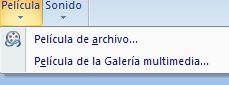
4. Si deseamos insertar un video determinado desde un archivo, pulsamos esta opción.

5. Y se abre la ventana que contiene los directorios desde donde podemos insertar el archivo de video. Recordemos que podemos explorar y encontrar el archivo, pulsando la flechita de la ventanita, de esta forma se desplegarán los directorios y podremos seleccionar.

6. Seleccionamos el arhivo que deseamos insertar

Y pulsamos Aceptar
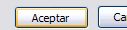
7. Aparecerá un cuadro de texto realizando una pregunta relacionada con el momento en el que se podrá presentar el video o película

En este caso tomaremos la opción Al hacer clic encima, esto quiere decir que para correr el video en la presentación tendremos que hacer clic sobre el dibujito que indica la película

El video una vez insertado en la diapositiva, estará representado con la primera imágen que tiene.

Así ya tendremos nuestra presentación y particularmente esta transparencia con un video insertado.
Para poner el video durante la presentación simplemente damos click sobre la imágen que lo representa.
